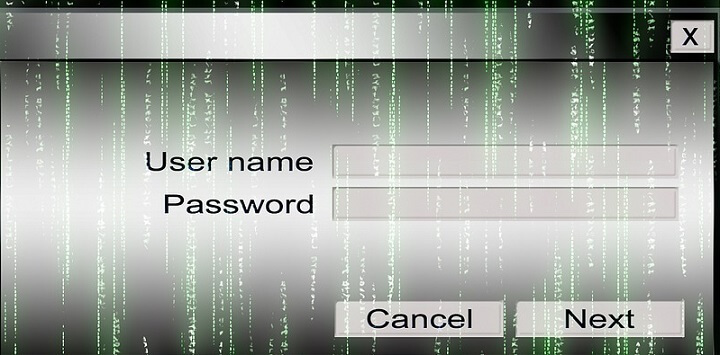
Acest software vă va menține drivere în funcțiune, astfel vă va proteja de erorile obișnuite ale computerului și de defecțiunile hardware. Verificați acum toate driverele în 3 pași simpli:
- Descărcați DriverFix (fișier descărcat verificat).
- Clic Incepe scanarea pentru a găsi toți driverele problematice.
- Clic Actualizați driverele pentru a obține versiuni noi și pentru a evita defecțiunile sistemului.
- DriverFix a fost descărcat de 0 cititori luna aceasta.
Aici la WindowsReport împărtășim o mulțime de utile Sfaturi și trucuri pentru Windows 10 și Windows 8.1 astfel încât să puteți afla mai multe despre noua versiune și să înțelegeți de ce este mult mai bună decât cea precedentă. Astăzi vom acoperi opțiunile de conectare în Windows 8.1 și Windows 10.
Cei dintre voi care sunteți nou în Windows 10 sau Windows 8.1, probabil că vă întrebați despre multe caracteristici și setări și totul trebuie să pară atât de necunoscut și de ciudat. Dar, de fapt, lucrurile sunt mult mai ușor de făcut decât înainte și trebuie doar să știi ce trebuie pașii de urmat pentru a vă rezolva problemele sau pentru a cunoaște mai bine sistemul de operare pe care îl utilizați. Mai jos, vom explica rapid cum puteți modifica opțiunile de conectare și ce înseamnă exact fiecare alegere.
- CITEȘTE ȘI: Remediere completă: nu se poate conecta la contul Xbox în Windows 10
Cum se modifică setările de conectare Windows 10
Acest ghid se aplică pentru Windows 8.1. Dacă rulați Windows 10, derulați în jos până la secțiunea ghid, unde vă vom arăta cum să modificați opțiunile de conectare pentru această versiune de sistem de operare.
1. Deschideți caseta de căutare, fie glisând muza în colțul din dreapta sus, fie apăsând tasta logo Windows + W sau tasta logo + Q. După aceea, tastați „Setări PC' Acolo.
2. Acum, din Setări PC, va trebui să selectați „Conturi‘Submeniu.
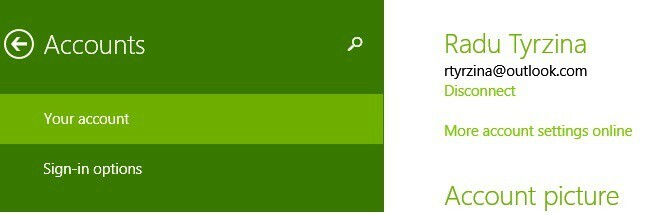
3. Din Conturi, acum sunteți bine să mergeți și să selectați „opțiuni de conectare”.
4. Acum puteți alege ce tip de opțiune de conectare doriți să activați pentru contul dvs. Windows 8.1: parolă, parolă imagine, cod PIN sau parolă.
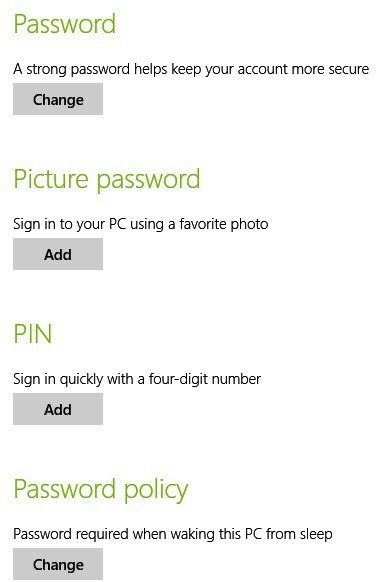
Cea mai „interesantă” opțiune dintre toate este probabil parola de imagine, deoarece vă permite să vă protejați dispozitivul tactil Windows 10, 8.1 activând gesturi care sunt cunoscute numai de dvs.

Cum se modifică setările de conectare pe Windows 10
În Windows 10, interfața de utilizare a setărilor este puțin diferită, dar pașii de urmat sunt cam aceiași.
- Accesați Setări> Cont> Opțiuni de conectare.
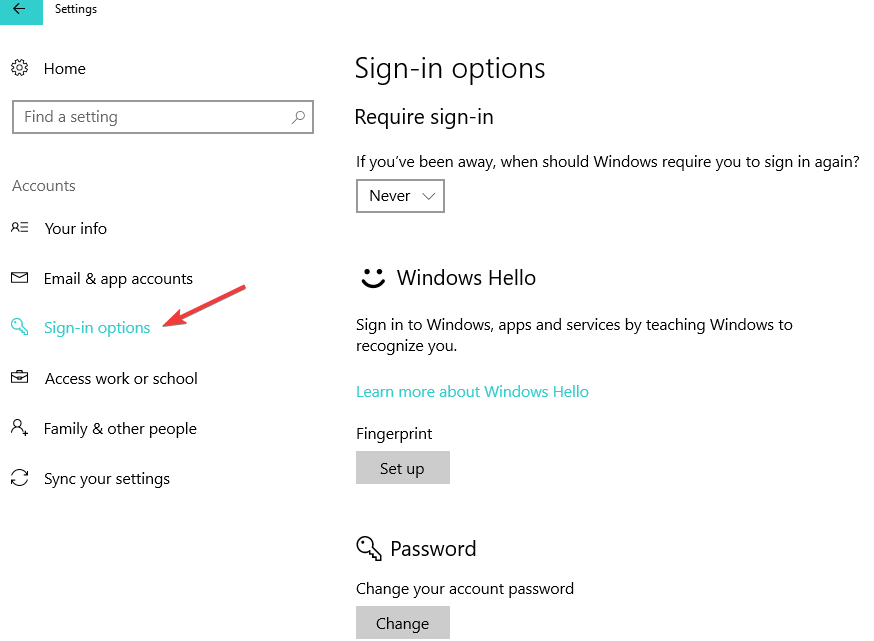
- Veți vedea o serie de opțiuni de conectare pe care le puteți modifica. De exemplu, puteți activa opțiunea „Necesită conectare”, astfel încât Windows 10 să vă solicite să vă conectați din nou dacă ați fost plecat. De asemenea, puteți schimba setările de parolă, amprentă digitală, cod PIN și imagine.
Sper că acum puteți stăpâni cu ușurință opțiunile de conectare la dispozitivul dvs. Windows 10, Windows 8.1 tactil și desktop și că ați îmbunătățit astfel securitatea sistemului dvs.
Povești corelate de verificat:
- Remediere: probleme de conectare automată Skype pe Windows 10
- Nu vă puteți conecta la dispozitivul dvs. pe Windows? Iată cum să remediați problema
- Eroare Windows 10 „Nu vă putem conecta la contul dvs.”


